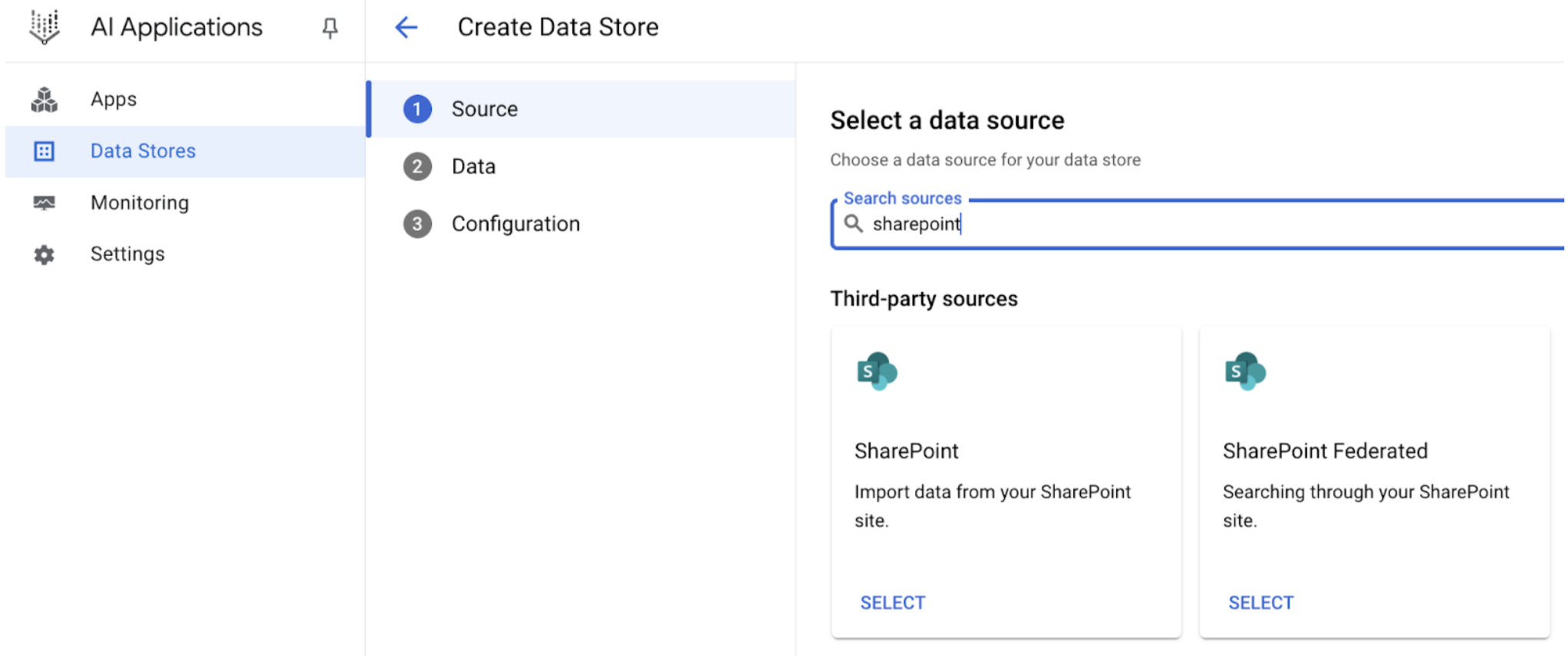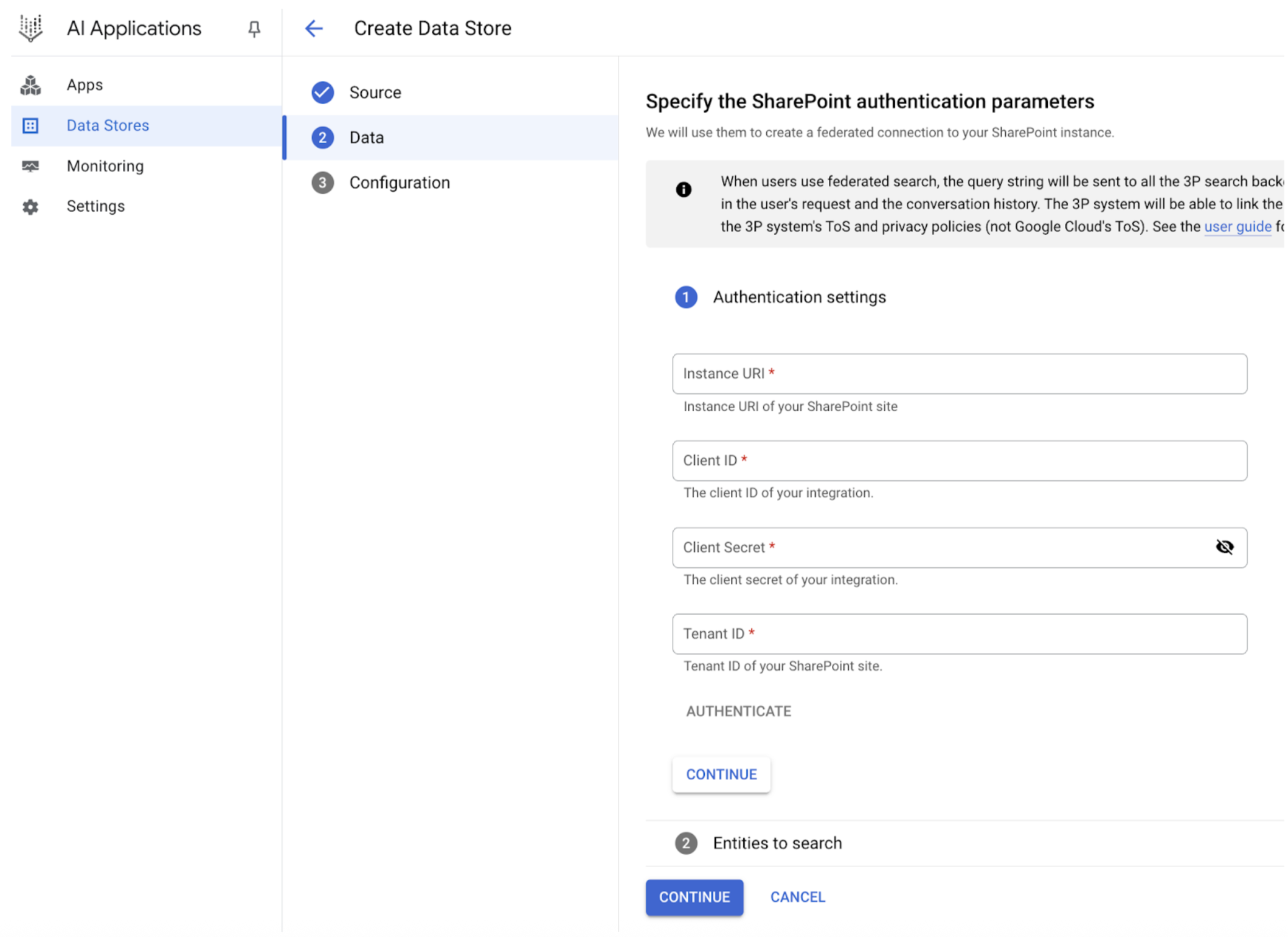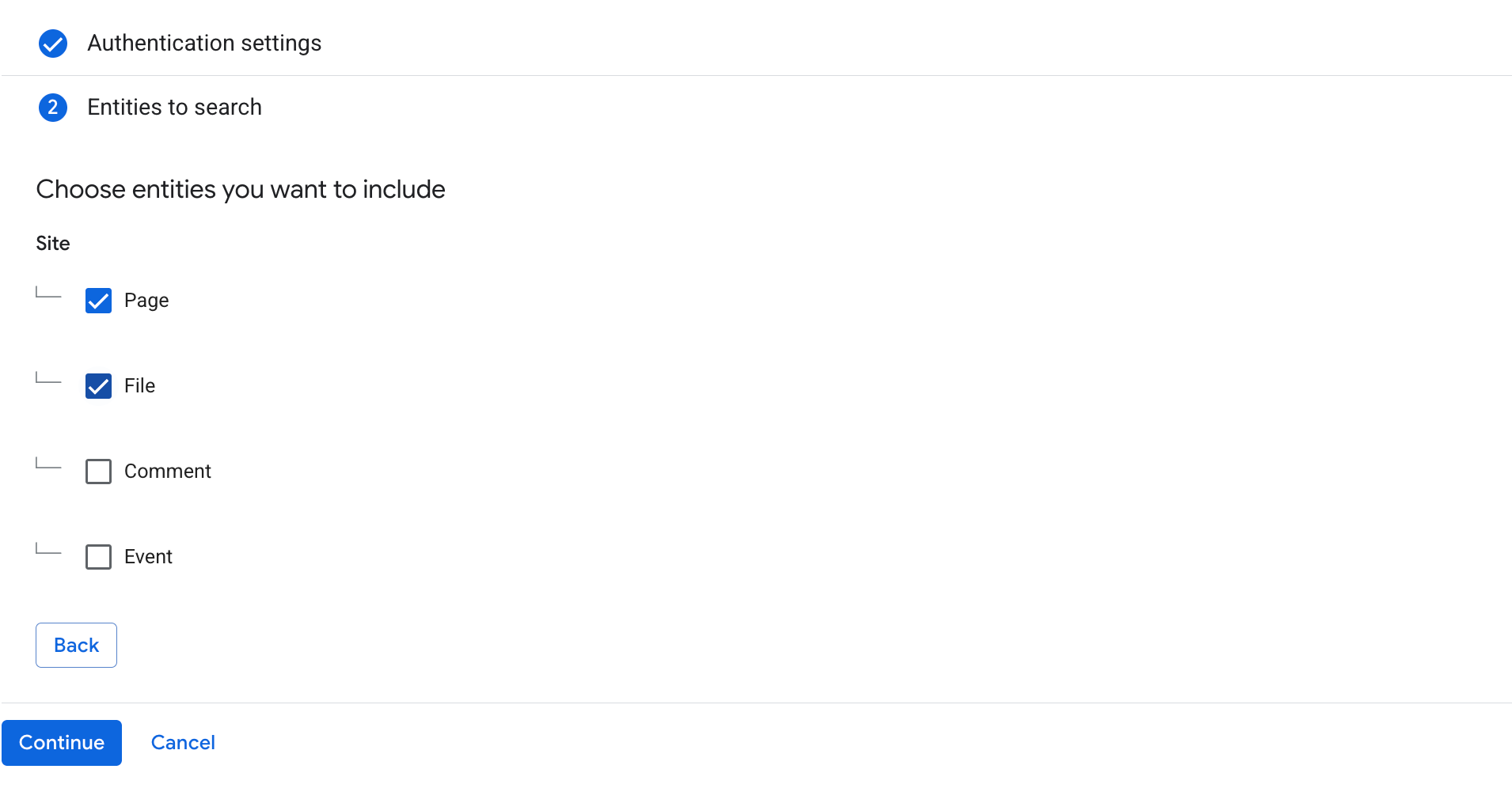En esta página, se describe cómo conectar Microsoft SharePoint Online a Gemini Enterprise con la federación de datos.
Sigue este procedimiento para realizar búsquedas en tu cuenta de SharePoint con la búsqueda federada.Acerca de la federación de datos
Con la federación de datos, Gemini Enterprise recupera información directamente de las fuentes de datos de terceros a través de APIs, en lugar de copiar los datos en Gemini Enterprise. Con este enfoque, puedes acceder a fuentes de datos externas de inmediato, sin esperar a la transferencia.
Antes de comenzar
Antes de crear el conector en Gemini Enterprise, debes configurar un registro de aplicación de Entra para habilitar el acceso seguro a SharePoint.
Registra Gemini Enterprise como una aplicación de OAuth 2.0 en Entra.
- Navega al centro de administración de Microsoft Entra.
- En el menú, expande la sección Aplicaciones y selecciona Registros de aplicaciones.
- En la página Registros de aplicaciones, selecciona Nuevo registro.
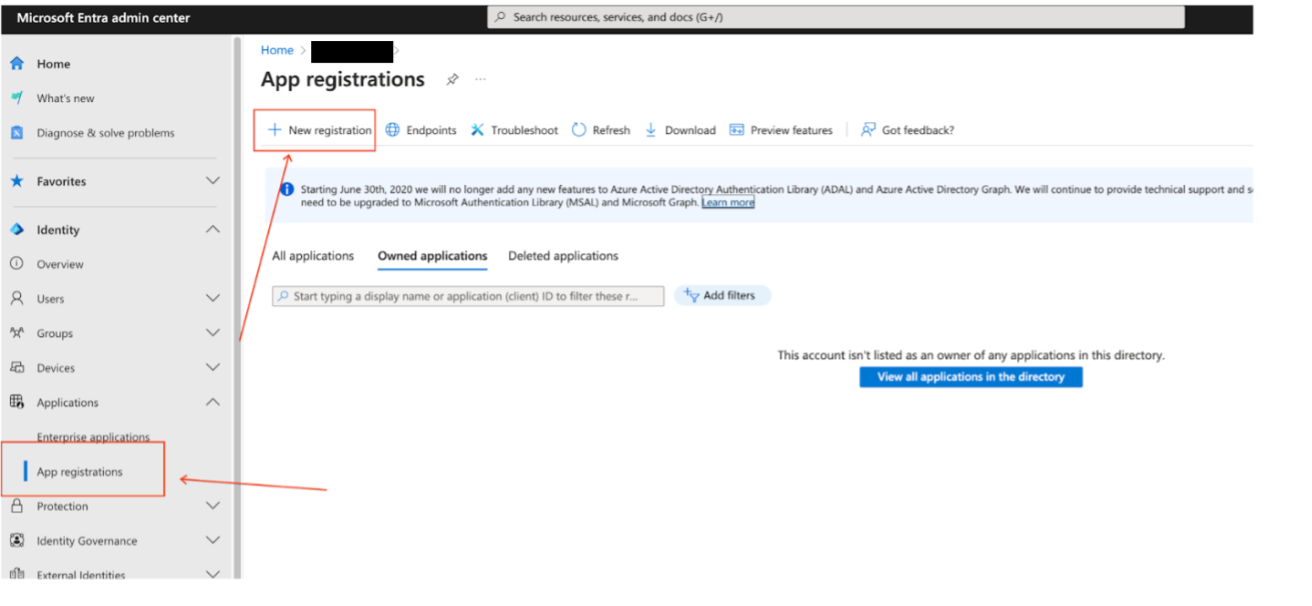
Registra una app nueva en el centro de administración de Microsoft Entra - Crea un registro de la app en la página Registrar una aplicación:
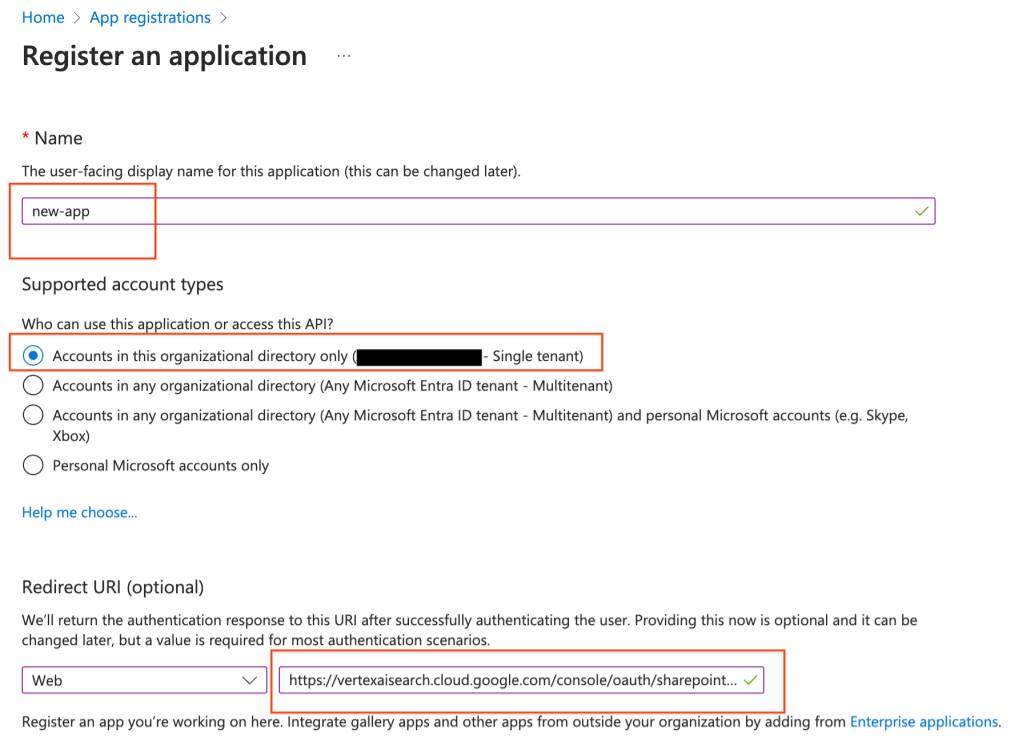
Selecciona el tipo de cuenta y, luego, ingresa el URI de redireccionamiento - En la sección Tipos de cuentas compatibles, selecciona Cuentas solo en el directorio de la organización.
En la sección URI de redireccionamiento, selecciona Web y, luego, ingresa las siguientes URLs como URLs de devolución de llamada web (o URLs de redireccionamiento):
https://vertexaisearch.cloud.google.com/console/oauth/sharepoint_oauth.htmlhttps://vertexaisearch.cloud.google.com/oauth-redirect
Sigue estos pasos para agregar un secreto del cliente:
- Ve a Certificados y secretos y haz clic en Nuevo secreto del cliente.
- Copia y anota la cadena secreta.
Recopila las siguientes credenciales:
- ID de cliente
- Secreto del cliente
- URL de la instancia
- ID de usuario
Configura estos permisos de la API de SharePoint (aplicación) con el consentimiento del administrador:
Permiso Tipo AllSites.Read Delegada MyFiles.Read Delegada Sites.Search.All Delegada
Crea un conector de búsqueda federada con SharePoint
Autorización de usuarios
Después de crear un almacén de datos de búsqueda federada, lo verás en la lista de fuentes de datos en el panel de administración de fuentes. Si no autorizaste Gemini Enterprise anteriormente, no podrás seleccionar la fuente de datos. En su lugar, aparece un botón Autorizar junto a él.
Para iniciar el flujo de autorización, haz lo siguiente:
- Haz clic en Autorizar.
Se te redireccionará al servidor de autorización de SharePoint.
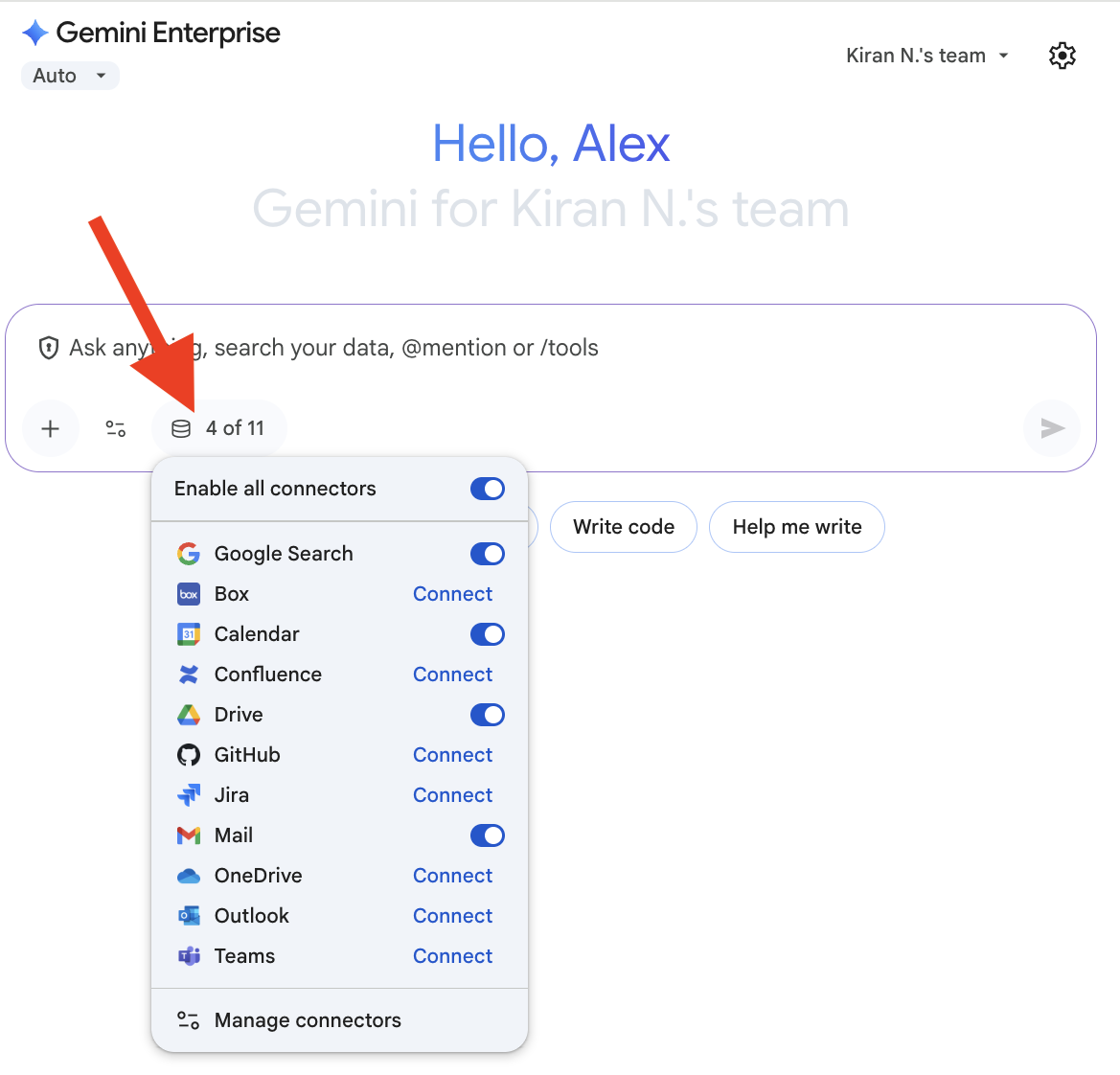
Haz clic en Autorizar. Accede a tu cuenta.
Haz clic en Otorgar acceso. Después de otorgar acceso, se te redireccionará de nuevo a Gemini Enterprise para completar el flujo de autorización. Gemini Enterprise obtiene el
access_tokeny lo usa para acceder a la búsqueda de terceros.
Ejecución de las consultas
Cuando ingresas una búsqueda, sucede lo siguiente:
- Si se autoriza SharePoint, Gemini Enterprise envía la consulta a la API de SharePoint.
- Gemini Enterprise combina los resultados con los de otras fuentes y los muestra.
Manejo de datos
Cuando usas la búsqueda federada de terceros, tu cadena de consulta se envía al backend de búsqueda de terceros. Estos terceros pueden asociar las búsquedas con tu identidad. Si hay varias fuentes de datos de búsqueda federada habilitadas, es posible que la consulta se envíe a todas ellas.
Una vez que los datos llegan al sistema de terceros, se rigen por las Condiciones del Servicio y las políticas de privacidad de ese sistema (no por las condiciones de Google Cloud).